안녕하세요. 박스캣입니다.
인터넷에는 정말 다양한 많은 정보들이 있는데요. 사용하다 보면 기사나 좋은 문구 등을 인쇄할 일이 있습니다. 하지만, 인쇄 설정에 들어가 인쇄를 하려고 하면 필요 없는 부분이나 광고들까지 인쇄가 되어 페이지 수가 과도하게 설정되게 되는데요. 원하는 내용만 선택해서 프린트하면 용지도 아끼고 깔끔하여 훨씬 좋습니다.
오늘은 '구글 크롬에서 인쇄할 때 특정 부분만 영역 설정하여 프린트하는 방법'에 대해 알아보겠습니다.
구글 크롬 웹페이지 특정 부분만 선택해서 프린트하는 방법에 대해 알아봅시다.
1. 원하는 웹페이지를 인쇄하려고 하면 아래와 같이 웹페이지 전체가 선택되면서 프린트되게 됩니다. 필요 없는 부분이 같이 인쇄되기에 페이지 수도 많아 용지가 낭비됩니다.

2. 우선 내가 인쇄하기 원하는 부분만 선택하여 드래그해줍니다.

3. '점 3개 아이콘 → 인쇄' 혹은 'Ctrl + P키'를 눌러 인쇄 설정으로 이동해 주세요.

4. 인쇄 설정 창이 뜨면 중간의 '설정 더 보기'를 클릭합니다.

5. 옵션에서 '선택 영역만'을 체크하시면 좌측 이미지와 같이 내가 드래그하여 선택한 부분만 인쇄가 가능해집니다.

6. '여백' 항목에서 '기본 → 맞춤'으로 변경하시면 상하좌우 여백이 설정가능해집니다. 원하는 mm수로 지정하시면 더 깔끔하게 문서 출력이 가능합니다.
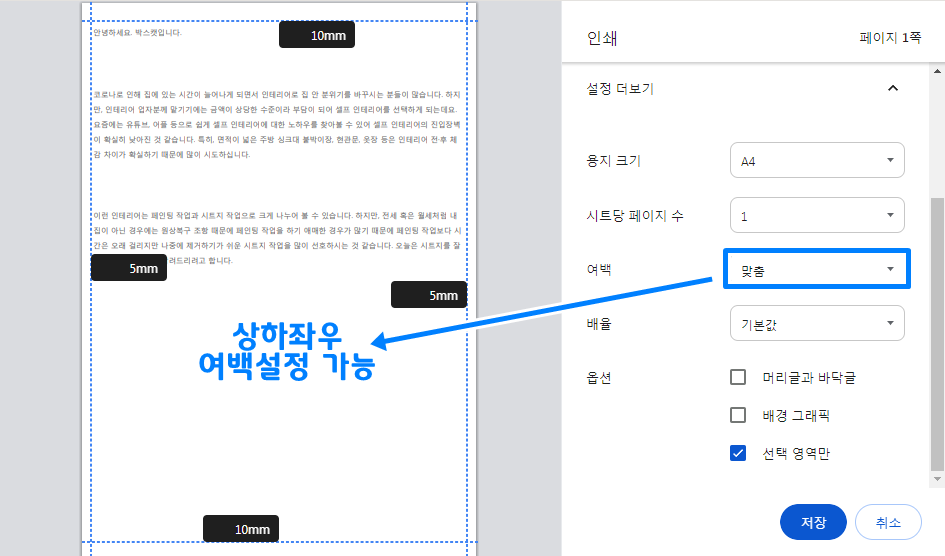
이상으로 '구글 크롬에서 인쇄할 때 특정 부분만 영역 설정하여 프린트하는 방법'에 대해 알아보았습니다. 굉장히 편리하고 쉽게 설정이 가능하니 꼭 알아두시기 바랍니다. 작성한 포스팅 끝까지 읽어주셔서 감사드리며, 다음에는 더욱 알찬 내용으로 찾아뵙도록 하겠습니다.

'프로그램 & IT 상자' 카테고리의 다른 글
| 구글 크롬 기본 브라우저 설정 방법 및 바로가기 설정 방법 (3) | 2024.01.25 |
|---|---|
| 구글 크롬 저장된 비밀번호 확인 및 삭제하는 방법 (총 정리) (3) | 2024.01.23 |
| 티스토리 불펌 신고 하는 방법 (포스팅 무단 불펌 신고) (4) | 2023.12.19 |
| 티스토리 불펌 방지 방법 (우클릭 방지, 저작권자 표시, 드래그 금지) (1) | 2023.12.13 |
| 구글 크롬 새로운 기능 끄기 (what's new 끄는 방법) (33) | 2023.12.07 |




댓글